Como colocar música no InShot
Por Matheus Bigogno Costa | Editado por Bruno Salutes | 29 de Março de 2022 às 17h30
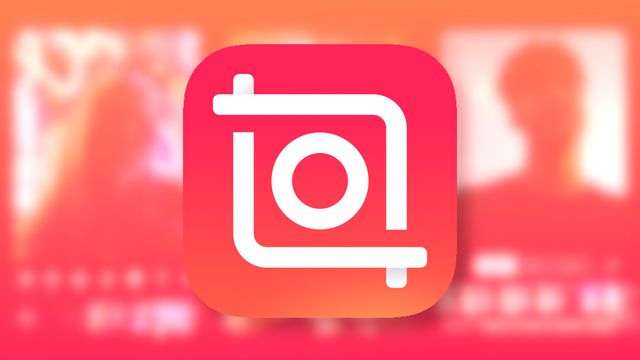
Existem diversos casos em que saber como colocar música no InShot pode ser algo extremamente importante, especialmente para aqueles que querem criar slideshows, videoclipes caseiros ou até mesmo editar as criações de alguma outra rede social, como TikTok ou Reels do Instagram.
Mas, independentemente do motivo, saiba que adicionar músicas e efeitos sonoros no editor é algo extremamente rápido e prático. Confira abaixo mais detalhes sobre como usar o recurso!
Formatos de áudio do InShot
É possível escolher e inserir nas suas criações uma série de efeitos sonoros e músicas diretamente na biblioteca disponível no InShot ou importar de outras fontes. Os formatos que são aceitos pelo editor são: MP3, WAV, M4A e AAC.
Como colocar uma música no InShot
- Abra o InShot (Android | iOS) e selecione a opção "Vídeo" e adicione vídeos ou fotos diretamente da galeria do seu celular;
- Toque na opção "Música" no menu inferior;
- Logo em seguida, clique em "Canções" para escolher a sua faixa favorita. Nesta aba, você pode extrair áudio de algum vídeo do YouTube ou importar música de algum outro local, caso as opções disponíveis na plataforma não sejam muito do seu agrado;
- Acesse a aba "Minha música" para acessar músicas que você tem baixadas no celular;
- Na aba "Efeitos", você pode encontrar uma vasta biblioteca com efeitos sonoros para incrementar transições ou deixar a produção ainda mais profissional;
- Toque no botão "Baixar" e, depois, em "Usar" para adicionar a música no InShot;
- Agora, você deve cortar a faixa na linha do tempo e alinhá-la, para que ela toque exatamente a parte que você quer. Para isso, utilize as opções disponíveis no menu inferior;
- Você também poderá editar a imagem ou os vídeos no Inshot para ajustar seu tempo e usar o tempo selecionado. Toque na foto e selecione outros efeitos, adicione textos, stickers ou ajuste fatores como a luminosidade, o brilho, o contraste e também a saturação;
- Por fim, toque sobre o ícone de "Confirmar" para concluir a sua edição;
- Clique na opção "Salvar" do InShot, no canto superior direito da tela, e escolha a qualidade do vídeo. Agora ele já está em sua galeria e você também pode compartilhá-lo nas suas redes sociais, caso seja do seu interesse.
Posso usar músicas em meus vídeos nas redes sociais?
Geralmente, conteúdos envolvendo música geram uma enorme discussão legal e dúvidas sobre uso, especialmente por conta dos direitos autorais. O objetivo deste artigo não é entrar tanto em detalhes legais, mas você pode usar, sim, músicas em seus vídeos nas redes sociais, desde que atenda aos requisitos de uso gratuito ou que use as faixas licenciadas pelas redes sociais.
Pronto! A partir de agora você sabe exatamente como colocar música no InShot, além de verificar quais os formatos suportados pelo editor.